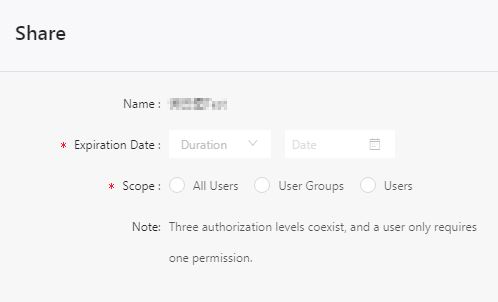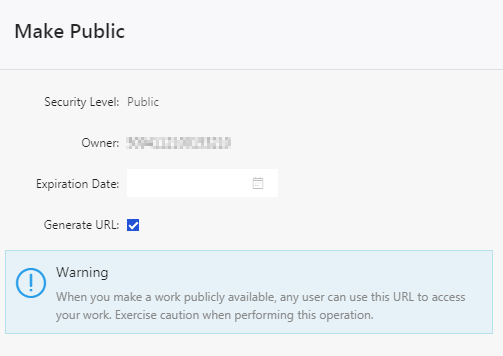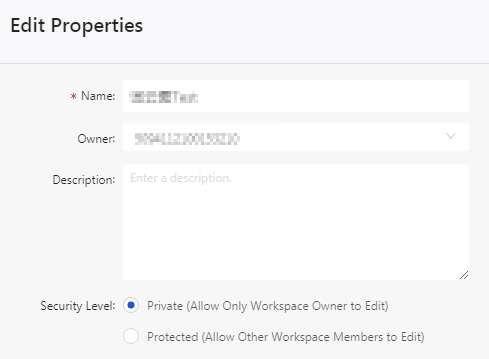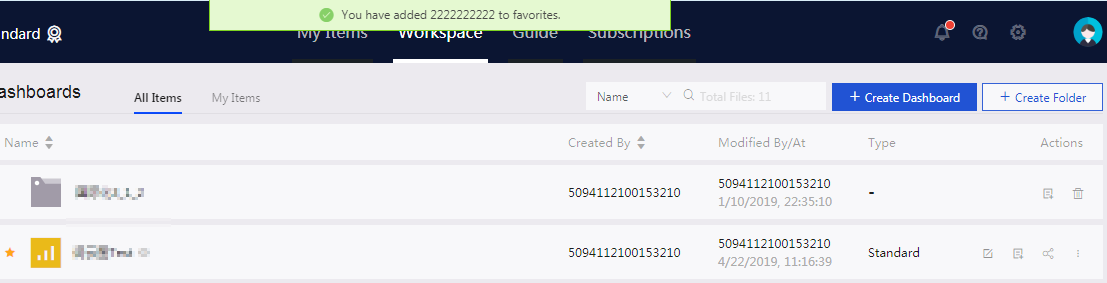ダッシュボードを共有したり、ダッシュボードを公開したりできます。
ダッシュボードの共有
- Quick BIコンソールにログインします。
- を選択します。
- [ダッシュボード] ページでダッシュボードを選択し、 [共有] アイコンをクリックします。
- 下図のように有効期限を設定し、ダッシュボードを共有するユーザーを選択します。
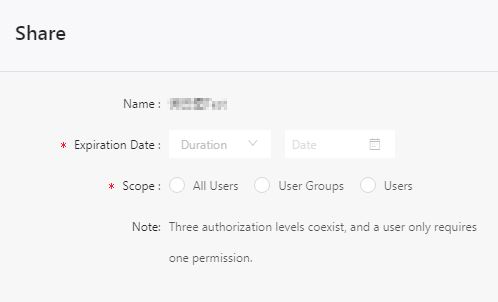 注 Quick BI Pro および Quick BI Enterprise Standard では、指定したユーザーグループ、指定したユーザー、またはすべてのユーザーとダッシュボードを共有できます。 Quick BI Standard では、ユーザーのみ指定できます。
注 Quick BI Pro および Quick BI Enterprise Standard では、指定したユーザーグループ、指定したユーザー、またはすべてのユーザーとダッシュボードを共有できます。 Quick BI Standard では、ユーザーのみ指定できます。 - [保存] をクリックして、ダッシュボードを共有します。
ダッシュボードの公開
- Quick BI コンソールにログインします。
- を選択します。
- [ダッシュボード] ページでダッシュボードを選択し、ダッシュボードを右クリックして [公開] を選択するか、または [詳細] アイコンをクリックして [公開] を選択します。
- 有効期限を設定し、[URL の生成] を選択します。
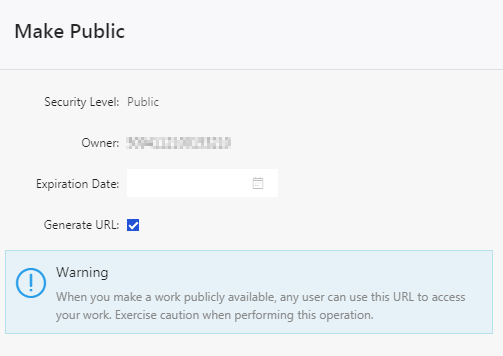
- [公開] をクリックします。
ダッシュボード名の変更、移転、またはセキュリティレベルの変更
- Quick BIコンソールにログインします。
- を選択します。
- [ダッシュボード] ページでダッシュボードを選択し、ダッシュボードを右クリックして [プロパティ] を選択するか、または [プロパティ] アイコンをクリックします。
- [プロパティ] ページで、ダッシュボード名を変更したり、ダッシュボードを別のメンバーに移転したり、セキュリティレベルを変更したりできます。 セキュリティレベルが[保護] に設定されている場合、ワークスペースの他のメンバーがダッシュボードを編集できます。 ロック機能を使用して、他のユーザーによる変更の上書きを防ぐことができます。
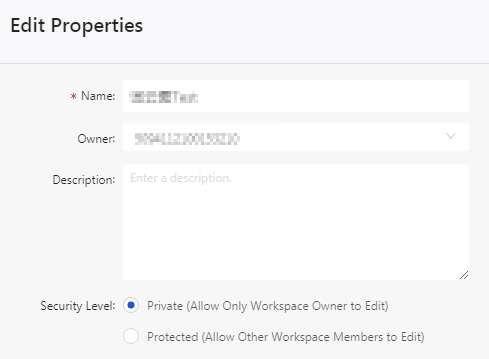
注 ダッシュボード移転およびセキュリティレベル機能は、Quick BI Pro および Quick BI Enterprise Standard のワークスペースでのみ使用できます。
お気に入りへのダッシュボードの追加
以下の方法で、ダッシュボードをお気に入りに追加できます
- [ダッシュボード] ページに移動し、ダッシュボード名の前に表示される [お気に入りに追加] アイコンをクリックします。
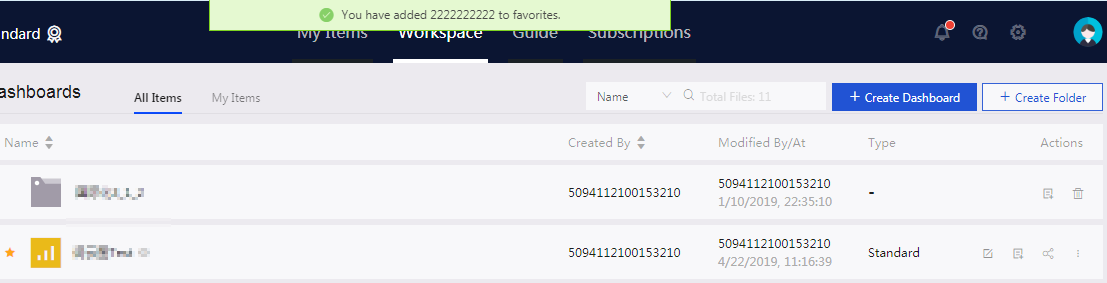
- [ダッシュボードの編集] ページに移動し、ダッシュボード名の後に表示される [お気に入りに追加] アイコンをクリックします。

注 [お気に入りに追加] アイコンをもう一度クリックすると、お気に入りからダッシュボードを削除できます。